我们使用CAD不仅可以绘制平面图,也可以制作三维模型,下面我们就来看看如何用AutoCAD做三维建模的吧。
打开CAD这款软件,进入CAD的操作界面,在该界面右下方找到切换空间选项,点击该选项选择三维建模选项,如图所示:
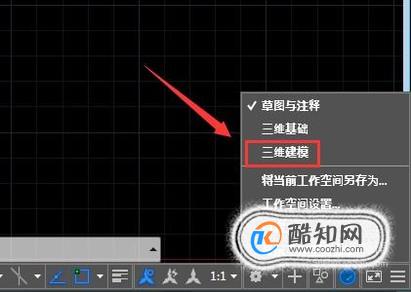
在轴向设置里选择东南等轴测选项,如图所示:

再找到视觉模式选项,在其下拉列表里选择二维线框选项,如图所示:
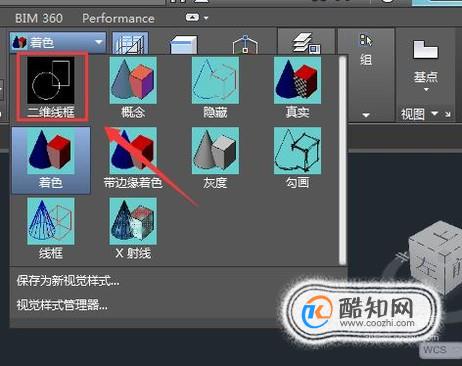
在上面的菜单里找到矩形命令,使用矩形命令在绘图区里绘制一个矩形,如图所示:

再在菜单区里找到圆形命令,分别在矩形内绘制两组同心圆,如图所示:
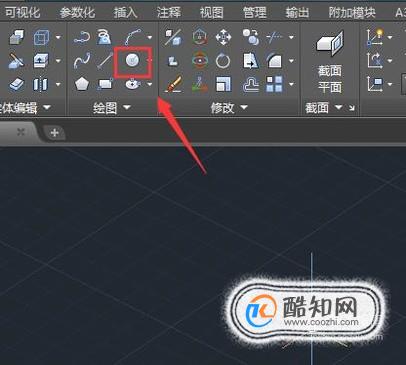
再在菜单区里找到直线命令,如图所示:
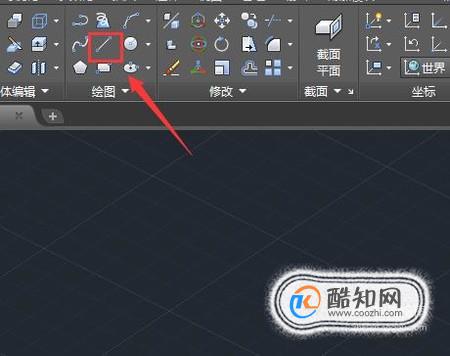
使用直线命令分别绘制圆的切线,如图所示:

选择所有的图形在菜单区里找到修剪命令,如图所示:
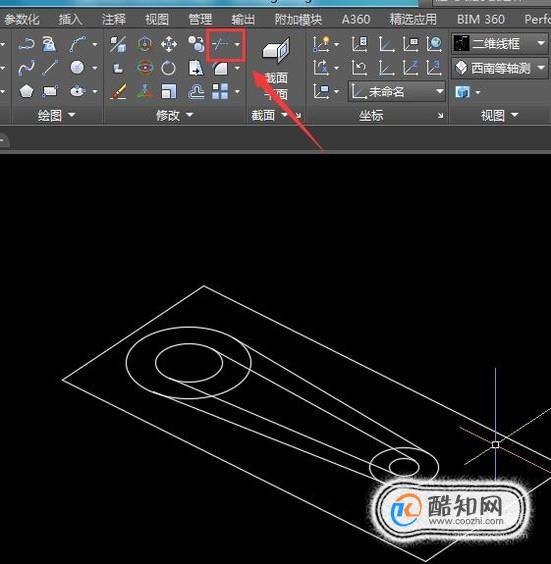
使用修剪命令将刚刚绘制的图形进行剪切,如图所示:

选择外面的矩形,在工具区里找到按住并拖动选项,如图所示:
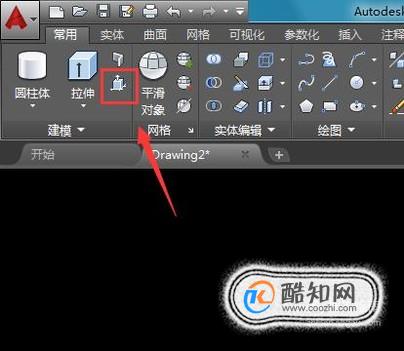

选择修剪好的图形,在工具箱内找到拉伸选项,如图所示:
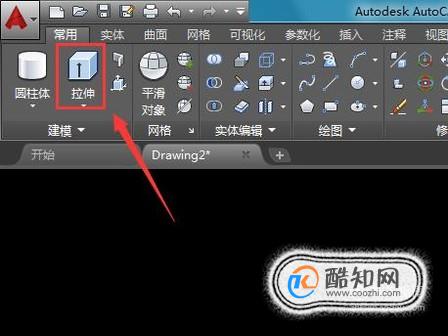
使用拉伸命了将这些图形拉伸到一定的高度,如图所示:

再在视觉样式里选择着色选项,如图所示:

选择着色选项后,可以看到我们的三维模型就制作好了,如图所示:
